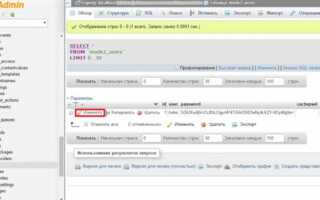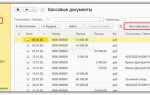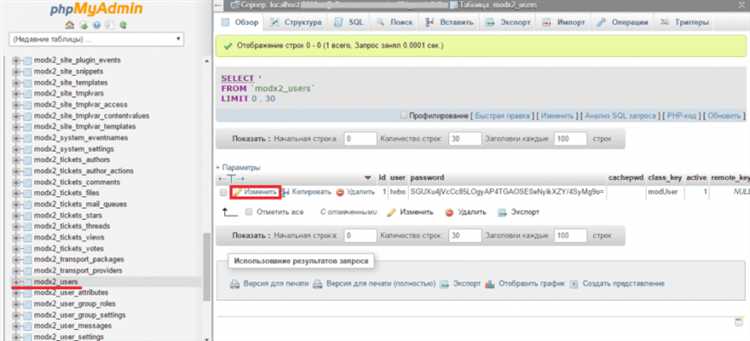
Для входа в административную панель MODX необходимо использовать точный URL, который по умолчанию выглядит как ваш_домен/manager/. Если стандартный путь был изменён при установке, его можно найти в конфигурационных файлах или у системного администратора.
Авторизация требует указания логина и пароля, созданных при установке CMS. Если доступ утерян, восстановление возможно через базу данных – в таблице modx_users содержатся учетные записи, а пароль можно сбросить с помощью утилит или SQL-запросов.
Для повышения безопасности рекомендуется использовать SSL-сертификат для шифрования данных при входе, а также ограничить доступ по IP-адресам через серверные настройки. Дополнительно стоит проверить наличие актуальной версии MODX и обновить её, чтобы избежать уязвимостей при работе с панелью управления.
Проверка URL для входа в админ-панель MODX
По умолчанию доступ к административной панели MODX осуществляется через адрес ваш-сайт.ru/manager/. Однако при установке URL может быть изменён для повышения безопасности. Чтобы проверить правильность URL, необходимо:
1. Открыть корневую папку сайта через FTP или файловый менеджер хостинга. Найдите файл config.core.php, в котором прописан путь к конфигурации системы.
2. Перейти в папку core/config/ и открыть файл config.inc.php. В нём содержится параметр $modx_manager_url или аналогичный, указывающий текущий адрес панели управления. В современных версиях MODX URL указывается в настройках или может быть зашифрован, поэтому если прямого указания нет, обратите внимание на структуру папок сайта.
3. Проверить наличие папки manager или её переименованного аналога. В случае изменения стандартного пути папка может называться иначе. В адресной строке браузера замените /manager/ на найденное имя папки.
4. Если доступ через ожидаемый URL не работает, попробуйте найти редиректы или правила в файле .htaccess. Часто администраторы настраивают перенаправления, которые изменяют стандартный путь к панели. Ищите строки с RewriteRule, связанные с /manager/.
5. При использовании модулей безопасности или расширений проверьте их настройки. Некоторые дополнения позволяют менять URL входа в админ-панель для защиты от брутфорс-атак. Документация к установленным плагинам может содержать нужную информацию.
Для доступа используйте полный путь с протоколом, например: https://ваш-сайт.ru/manager/ или https://ваш-сайт.ru/новый-путь/. Если URL неизвестен или потерян, обратитесь к бэкапам сайта или хостинг-панели для восстановления данных конфигурации.
Восстановление пароля через форму сброса
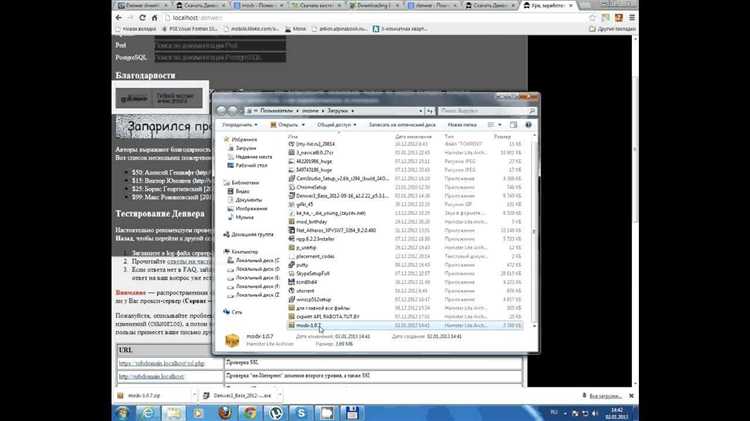
Для доступа к панели управления MODX при утрате пароля предусмотрена встроенная форма сброса, доступная на странице входа.
- Перейдите на страницу авторизации MODX (обычно /manager/).
- Нажмите на ссылку «Забыли пароль?» под формой входа.
- Введите зарегистрированный e-mail пользователя или логин в соответствующее поле.
- Нажмите кнопку отправки запроса на сброс.
После выполнения запроса на указанный e-mail поступит письмо с уникальной ссылкой для создания нового пароля. В письме содержится:
- Инструкция по переходу по ссылке.
- Срок действия ссылки – обычно 24 часа.
- Рекомендации по выбору безопасного пароля (минимум 8 символов, комбинация цифр, букв и спецсимволов).
Если письмо не пришло, проверьте папку «Спам» и правильность введённого адреса. При отсутствии письма через 10 минут повторите запрос.
Для успешного сброса пароля важно, чтобы на сервере была корректно настроена отправка почты (SMTP). В случае сбоев свяжитесь с администратором или проверьте конфигурацию в файле core/config/config.inc.php.
После перехода по ссылке установите новый пароль. Вход в панель управления MODX станет доступен сразу после сохранения нового пароля.
Настройка прав доступа для пользователей в MODX
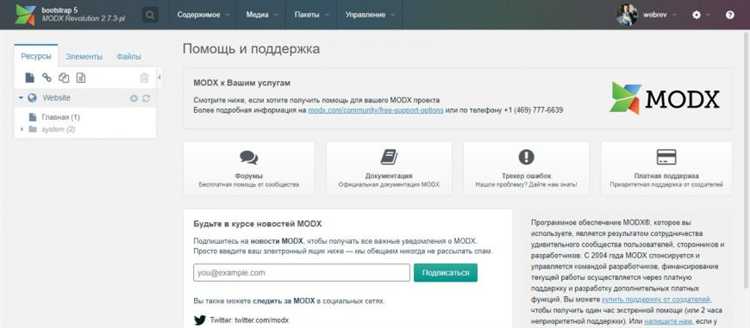
В MODX управление правами пользователей осуществляется через систему контекстов, ролей и политик доступа (Access Policies). Для точной настройки прав необходимо работать с элементами ACL (Access Control Lists), связывая пользователей или группы с конкретными политиками доступа.
Для начала откройте меню «Безопасность» → «Пользователи» и выберите нужного пользователя. Вкладка «Доступ» позволит назначить пользователю конкретные контексты и роли. Контекст определяет область видимости ресурсов, а роль – набор разрешений.
Роли создаются в разделе «Безопасность» → «Роли». Каждая роль содержит набор прав, например, «Редактор» может создавать и редактировать ресурсы, но не изменять настройки сайта. Для более гибкой настройки создайте собственные роли с нужным набором разрешений, используя существующие в системе шаблоны.
Политики доступа – это основа контроля прав. Они состоят из наборов правил (permissions), таких как «view_document», «edit_resource», «save_template». Перейдите в «Безопасность» → «Политики доступа», чтобы создать или отредактировать политику. Важно включить только необходимые права, избегая избыточных полномочий.
Связывая пользователя или группу с ролью и политикой в определённом контексте, вы получаете гибкую систему управления доступом. Например, можно создать контекст «Админка», где будет полная свобода, и контекст «Публичный», ограниченный правами только на чтение.
Для групп пользователей настройка происходит аналогично. Создайте группу, назначьте ей роль и политику в нужном контексте. Это позволяет централизованно управлять правами сразу для нескольких пользователей.
Важный момент – периодически проверяйте актуальность настроек, чтобы избежать излишних прав, которые могут привести к ошибкам или уязвимостям. Используйте журнал аудита в MODX для отслеживания действий пользователей с повышенными правами.
Использование двухфакторной аутентификации в MODX
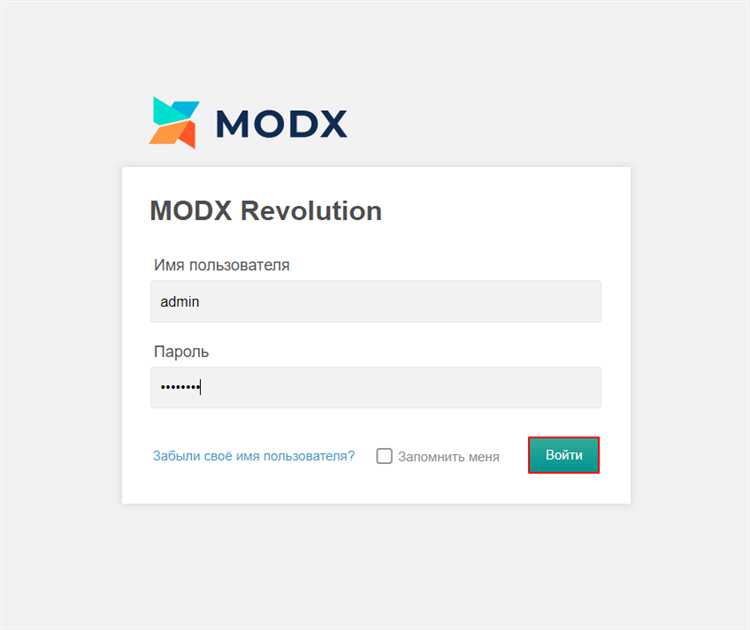
MODX не поддерживает двухфакторную аутентификацию (2FA) из коробки, однако её можно реализовать с помощью сторонних расширений или кастомных решений. Один из наиболее популярных подходов – установка пакета Login, который расширяет возможности аутентификации и позволяет интегрировать 2FA с помощью плагинов.
Для настройки 2FA с Login необходимо подключить внешние сервисы, например, Google Authenticator или TOTP-генераторы. После установки и активации Login следует установить соответствующий плагин 2FA, который добавит этап подтверждения к процессу входа в панель управления.
При внедрении 2FA важно обеспечить резервные коды на случай утери устройства с генератором кодов. Рекомендуется ограничить количество попыток ввода кода и настроить автоматическую блокировку аккаунта при превышении лимита, чтобы минимизировать риск перебора.
Для интеграции двухфакторной аутентификации можно использовать сниппеты, которые генерируют и проверяют временные коды, а также расширять пользовательские сессии, добавляя в них дополнительный уровень проверки. Такой подход требует навыков работы с PHP и API MODX.
Использование 2FA в MODX значительно снижает вероятность компрометации аккаунта, особенно при работе с несколькими администраторами. Рекомендуется регулярно обновлять компоненты Login и связанные плагины, а также следить за актуальностью методов шифрования и генерации кодов.
Обход блокировки IP при входе в панель управления
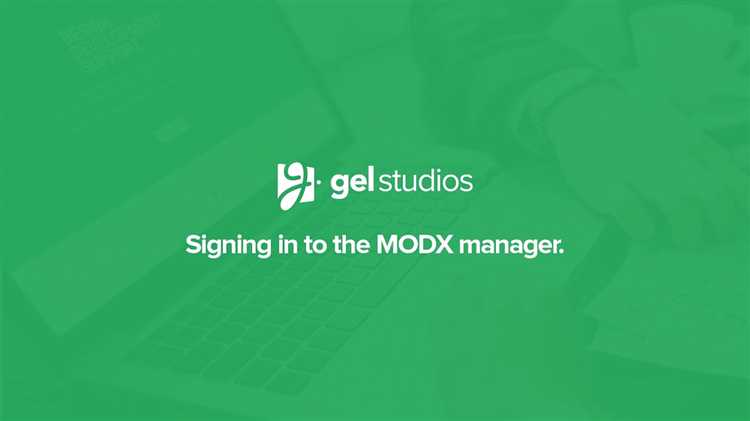
В MODX блокировка IP-адресов осуществляется через системные настройки и файлы конфигурации для защиты административной панели. Если доступ к панели ограничен из-за вашего IP, первым шагом стоит проверить файл .htaccess в корне сайта – в нем могут быть прописаны правила deny или allow для конкретных адресов.
Для обхода блокировки необходимо добавить свой IP в список разрешенных. В MODX это можно сделать через системную настройку allowed_ips в разделе «Безопасность» (Security), добавив нужный адрес через запятую без пробелов. Если доступ к админке невозможен, откройте файл core/config/config.inc.php и временно отключите проверку IP, удалив или закомментировав строки, отвечающие за фильтрацию IP.
В случаях динамического IP рекомендуется использовать VPN с фиксированным адресом, который будет внесён в белый список. Для постоянного обхода блокировки можно настроить автоматическое обновление allowed_ips через скрипт, который по расписанию получает текущий IP и корректирует настройки MODX.
Если блокировка реализована через файрвол сервера или сторонние модули безопасности (например, ModSecurity), потребуется добавить исключение для вашего IP в конфигурацию сервера или обратиться к администратору хостинга.
Для быстрого восстановления доступа можно временно отключить правила блокировки, переименовав .htaccess или конфигурационные файлы безопасности, но делать это следует только при уверенности в безопасности и с последующим восстановлением настроек.
Подключение к MODX через FTP для сброса доступа
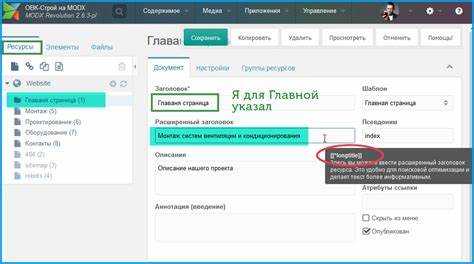
Чтобы сбросить доступ к панели управления MODX через FTP, подключитесь к серверу с помощью FTP-клиента (например, FileZilla), используя адрес сервера, имя пользователя и пароль от хостинга. После подключения откройте корневую директорию сайта, как правило, это папка public_html или www.
Перейдите в папку core, затем в components → modx → processors → security → login. Здесь вы можете временно переименовать файл login.class.php, чтобы отключить стандартную авторизацию и подготовить альтернативный способ входа.
Для сброса пароля вручную откройте базу данных сайта через phpMyAdmin. Найдите таблицу modx_users, найдите нужного пользователя и измените значение поля password, установив новый хэш. Для создания хэша MD5 пароля, например «newpass123», используйте внешний генератор или выполните в SQL:
UPDATE modx_users SET password = MD5('newpass123') WHERE username = 'admin';
После входа в панель управления создайте новый пароль через интерфейс и удалите изменения, внесённые в FTP, чтобы восстановить исходную структуру MODX.
Диагностика ошибок при входе в панель MODX
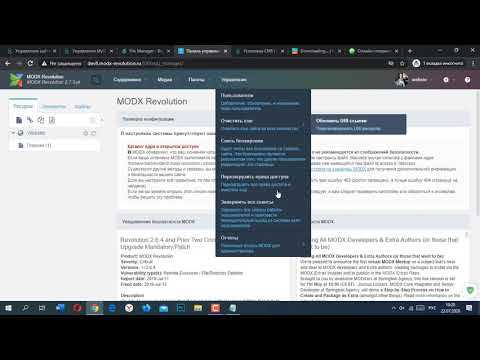
Ошибка 401 (Unauthorized) указывает на неправильный логин или пароль. Убедитесь, что раскладка клавиатуры и регистр символов верны. При необходимости выполните сброс пароля через базу данных, обновив значение поля password таблицы modx_users с помощью MD5-хеша нового пароля.
Пустой экран или бесконечная загрузка могут свидетельствовать о критических ошибках PHP. Включите отображение ошибок в файле index.php, добавив строку error_reporting(E_ALL); ini_set('display_errors', 1);. Проверьте журнал ошибок сервера – файл error.log.
Ошибка 500 указывает на сбой серверной части. Часто причина – в .htaccess. Убедитесь, что директивы соответствуют используемой версии Apache или nginx. Удалите или закомментируйте строки с устаревшими модулями и проверьте поддержку модулей mod_rewrite или rewrite.
Ошибка 403 (Forbidden) возникает при неправильных правах доступа на файлы. Установите права 755 на директории и 644 на файлы. Убедитесь, что пользователь сервера (например, www-data) имеет доступ к директории manager.
Циклический редирект на страницу входа может быть вызван некорректными настройками cookies или HTTPS. Очистите cookies браузера. Проверьте конфигурационный файл config.core.php – значение https_port должно соответствовать реальному порту SSL (обычно 443).
Ошибка «session_start(): Failed to read session data» означает проблемы с сессиями PHP. Проверьте доступность директории, указанной в параметре session.save_path php.ini. Убедитесь, что на диске достаточно места и права доступа позволяют запись.
Вопрос-ответ:
Как попасть в панель управления MODX, если я только что установил систему?
После завершения установки MODX вам будет предложено перейти по ссылке для входа в панель управления. Обычно она выглядит так: `ваш-домен/manager`. Используйте логин и пароль, которые вы указали при установке. Если установка прошла успешно, вы сможете авторизоваться сразу после перехода по адресу.
Что делать, если я забыл пароль от панели управления MODX?
Если вы не можете вспомнить пароль, откройте страницу входа в панель управления и нажмите ссылку «Забыли пароль?». Введите адрес электронной почты, указанный при создании аккаунта администратора. На почту придёт ссылка для сброса пароля. Если доступ к почте потерян, можно сменить пароль вручную через базу данных, используя phpMyAdmin. Для этого найдите таблицу `modx_users`, выберите нужного пользователя и измените хеш пароля, используя MD5 или другой алгоритм, поддерживаемый вашей версией MODX.
Почему при переходе на адрес `/manager` появляется пустая страница или ошибка?
Причины могут быть разными. Прежде всего стоит проверить, завершилась ли установка MODX без ошибок. Затем убедитесь, что файл `.htaccess` корректно сконфигурирован и сервер поддерживает перезапись URL. Также может быть проблема с правами доступа к файлам или с версией PHP. Проверьте логи сервера — они подскажут, в чём именно ошибка.
Можно ли изменить адрес панели управления в MODX?
Да, можно. Для этого нужно переименовать папку `manager` в другое имя, например `adminpanel`, и внести соответствующие изменения в файле `config.core.php`, который находится в корне сайта, в папке `manager` и `connectors`. В каждом из них нужно указать новый путь к папке управления. После этого переходите по новому адресу.
Как ограничить доступ к панели управления для посторонних?
Ограничение доступа к панели управления можно настроить несколькими способами. Один из них — защита через `.htaccess`, позволяющая указать IP-адреса, с которых разрешён доступ. Также можно настроить двухфакторную авторизацию через дополнительные пакеты MODX, такие как Login или LoginExtra. Ещё один вариант — изменение адреса панели управления и установка сложных паролей.